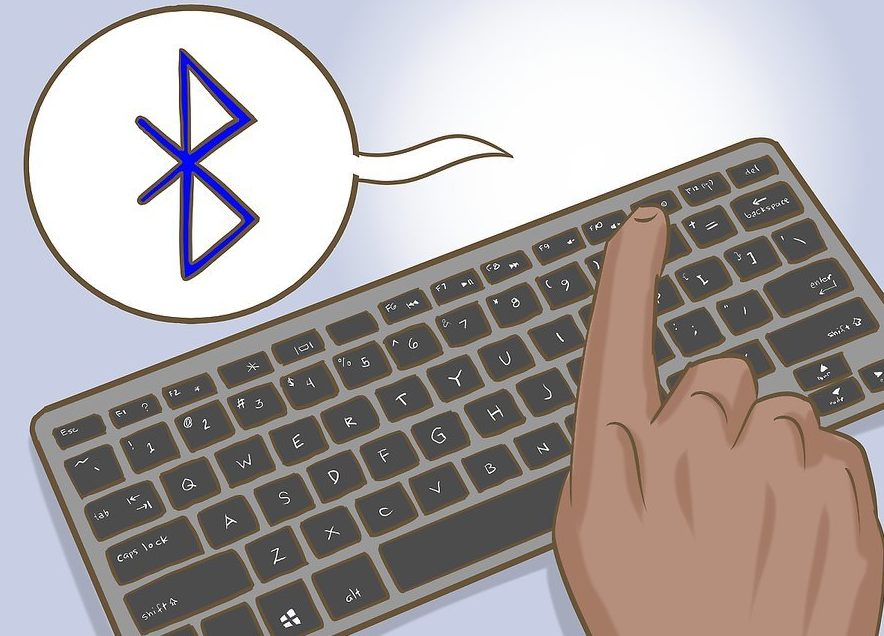Kuidas valida mitu faili klaviatuuri abil
Arvutiga töötades võib hiir ebaõnnestuda kõige ebasobivamal hetkel või peate võib-olla töötlema suurt hulka faile. Sel juhul aitab klaviatuur teil olukorda parandada. Meie artiklist saate teada, kuidas oma probleeme selle abil lahendada.

Artikli sisu
Klaviatuuriga töötamise omadused
Klahvide funktsionaalsus on nii lai, et võimaldab vigase või ebapiisavalt tõhusa manipulaatori täielikult välja vahetada. Ilma hiireta töötamiseks on kolm võimalust: kiirklahvide kasutamine, simulatsioonirežiim ja mõlema kombinatsioon.
Esimene meetod on kõige levinum, kuna klaviatuur ilmus enne arvutihiiri ja sellel oli algselt suur kasutuspotentsiaal.
Spetsiaalne režiim, mida nimetatakse "emuleerimiseks", jäljendab klaviatuur täielikult manipulaatori liigutusi. Sel juhul asendatakse hiire tavalised funktsioonid klaviatuuri analoogidega. Tööriista aktiveerimiseks kasutage kombinatsiooni: vasak Alt + vasak Shift + NumLock. Avanevas aknas jätkake järgmises järjekorras:
- Seadete muutmiseks järgige hõlbustuskeskuse linki ja konfigureerige indikaatorid oma äranägemise järgi. Lubage kindlasti valik "Luba hiirekursori juhtimine klaviatuurilt". Salvestage muudatused.
- Või kui te ei pea sätteid muutma, aktiveerige lihtsalt nupp "YES", kasutades Alt + L (tühistamiseks vajutage Y), simulatsioonirežiim käivitub.
Kui funktsioon töötab, ilmub salve hiireikoon.
Töö ajutiseks peatamiseks kasutage käsku NumLock. Nupu uuesti vajutamine aktiveerib protsessi. Manipulaatori kasutamise juurde naasmiseks vajutage uuesti vasakpoolset Alt + vasakpoolset tõstuklahvi + NumLock.
TÄHTIS. Vanemad Windowsi süsteemid toetavad simulatsiooni parempoolsel numbriklahvistikul; põhinupu ala (vasakul) ei kasutata. Kaasaegsed operatsioonisüsteemid (näiteks Windows 7) võimaldavad aga lubada simulatsiooni ja töötada samaaegselt nii hiire kui ka põhiosa klahvidega, mis teeb töö võimalikult mugavaks ja kiireks.
Kuidas valida kaustu klaviatuuri abil
Peamise klaviatuurirea kasutamise protseduur:
- Esiteks leiame kettalt üles kaustad. Soovitud jaotisesse minemiseks vajutage klahvi Win (Start) ja kasutage suunanooli, et minna jaotisse Minu arvuti, seejärel avage soovitud ketas, liigutage kursor ristküliku kujul soovitud kaustadesse ja vajutage sisestusklahvi. võti, et määrata neist esimene.
Objektide valimiseks on kolm võimalust:
- Vasakpoolne käsk Ctrl + A võimaldab katta kõik aknas olevad kaustad.
- Kombinatsioon Shift + suunanooled tähistab järjestikku paiknevate objektide seeriat,
- Valikumeetod, kui märgite mitu üksikut üksust. Vajutage Ctrl ja ärge vabastage seda, liikuge noolte abil vajalike objektide juurde ja märkige need tühikuklahviga.
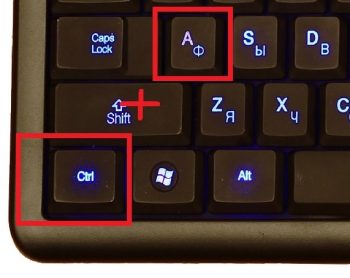
Emuleerimisrežiimis:
- Liigutame kursori numbrinuppude abil soovitud suunale vastavatesse kaustadesse, välja arvatud 0 ja 5. Mida kauem vajutate, seda suurem on liikumiskiirus. Ctrl (Shift) käsk kiirendab (aeglustab) liikumist.
- Järgmisena saate simulaatori toimingud kombineerida ülaltoodud kaustade nimetamise meetoditega. Sel juhul asendatakse hiire vasak nupp numbriga 5 ja parempoolse klahvina toimib märk “—”.
TÄHTIS. Valitud objektide võimalik arv oleneb valitud kujutamisviisist (plaat, tabel, tohutud ikoonid jne). Meetodid on kõige tõhusamad plaatide valimisel, kuna need võimaldavad teil katta maksimaalse arvu elemente.
Kuidas valida klaviatuuri abil kaustas kõiki faile
Liikuge noolte abil soovitud kausta, kasutades sisestusklahvi. Liigutage kursor esimesele soovitud failile ja kasutage selle valimiseks sama klahvi.
Järgmisena kasutame meetodit, mis sõltub vajalike elementide asukohast:
- Ctrl + A (või Shift + Page Down) valib kõik aknas olevad objektid,
- Ctrl + Tõstuklahv + Avaleht (või Shift + Lehekülg UP) kasutatakse juhul, kui kursor on loendi allosas.
TÄHELEPANU. Kõiki toiminguid saab teha venekeelses paigutuses, kuid kasutades inglise tähemärke ja tähti.
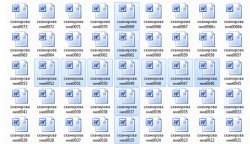
Kuidas valida klaviatuuri abil mitu fotot
Kui arvuti mällu on salvestatud palju fotosid, on neid palju mugavam juhtida klahvide abil kui hiirega.
- Hoidke all tõstuklahvi ja kasutage objektide ükshaaval märkimiseks vasakut (paremat) noolt; see meetod sobib siis, kui neid on vähe ja järjestikuse paigutusega. Sama meetod koos üles (alla) nooltega tähistab jooni.
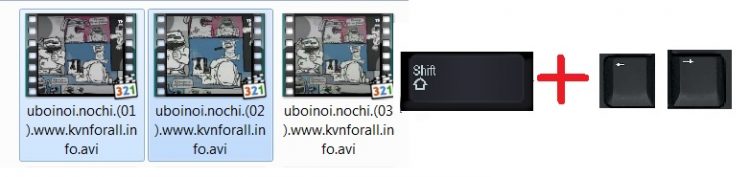
- Kui elemendid asuvad akna erinevates piirkondades, siis kasuta esimesena valitud pildil käsku Ctrl, ära lase nuppu lahti ning liiguta nooltega kursorit järgmistele elementidele, tuues need esile tühikuga. Määramise tühistamiseks vajutage uuesti tühikuklahvi. Vahelejäetud objekte ei tõsta esile.
- Teise võimalusena valige kõik pildid (Ctrl + A) ja kasutage seejärel tühikuklahvi, et tühistada mittevajalikud objektid. See meetod sobib, kui suurest hulgast elementidest on 2-3 ühikut üleliigsed.

Protsessi lõpuleviimiseks vabastage igal juhul põhivõti.
Emuleerimisrežiimis ühendame hiire töö ja ülaltoodud kombinatsioonid, mis kiirendab oluliselt protsessi.
MÄRKUSEKS. Mugavuse huvides saate objekte ümber nimetada, näiteks pannes iga nime algusesse numbri. Selle tulemusena jagatakse need numbrilises järjekorras. See muudab vajalike failide leidmise ja valimise lihtsamaks.
Loodame, et meie artikkel aitas teil õppida arvutiga töötamiseks vajalikke tehnikaid, kui teie hiir on katki või puudub.